वीडियो संपादन ऐप्स असामान्य नहीं हैं, लेकिन भुगतान भी किया गया हैएप्लिकेशन में वीडियो संपादन सुविधाओं का पूरा सेट नहीं है। यह सुविधा बहुत से छूट सकती है। यदि आपको एक वीडियो क्रॉप करने की आवश्यकता है और आप विंडोज 10 सिस्टम पर हैं, तो हैंडब्रेक काम का उपकरण है। यह इतना शक्तिशाली है कि आपके वीडियो की गुणवत्ता को नुकसान नहीं हुआ है, और यह मुफ़्त है।
ट्रिम बनाम ट्रिम
वीडियो संपादकों में आपको जो सुविधा मिलती है वह हैएक 'ट्रिम' सुविधा जबकि आपको एक वीडियो क्रॉप करना होगा। अंतर यह है कि ट्रिम एक वीडियो की खेलने योग्य लंबाई पर लागू होता है। यदि आपके पास एक दस दूसरा वीडियो है, और आप इसमें से अंतिम दो सेकंड निकालते हैं, तो आप अपने वीडियो को 'ट्रिम' कर रहे हैं। यदि आपके पास एक वीडियो है जो 1920x1080px है, और आप उसमें से 400px नीचे की / बाहर निकाल देते हैं, तो आपने इसे काट दिया है।
फसल को भी आकार बदलने में भ्रमित नहीं होना चाहिए। आकार बदलने से संपूर्ण वीडियो बरकरार रहता है, लेकिन इसका रिज़ॉल्यूशन कम हो जाता है। फसल इसमें से एक हिस्सा काट देती है।
हैंडब्रेक के साथ एक वीडियो क्रॉप करें
हैंडब्रेक खोलें और उस वीडियो को जोड़ें जिसे आप क्रॉप करना चाहते हैं। एक बार वीडियो जोड़ दिया गया है, आयाम टैब पर जाएं। शीर्ष पर पूर्वावलोकन बटन पर क्लिक करें (नीचे स्क्रीनशॉट में हाइलाइट किया गया)।

पूर्वावलोकन विंडो आपको यह देखने में मदद करेगी कि कितनावह वीडियो जिसे आपने क्रॉप किया है मुख्य हैंडब्रेक विंडो पर, आपको शीर्ष, नीचे, बाएँ और दाएँ चार फ़ील्ड दिखाई देंगे। पिक्सेल में मान दर्ज करने के लिए तीर का उपयोग करें या फ़ील्ड के अंदर क्लिक करें। यह वह वीडियो है जिसे आप बाहर निकालेंगे यानी वीडियो से निकाल देंगे। यदि आप किसी क्षेत्र को शून्य पर छोड़ते हैं, उदा। शीर्ष फ़ील्ड, तो वीडियो का कोई भी हिस्सा वहां से नहीं हटाया जाएगा।
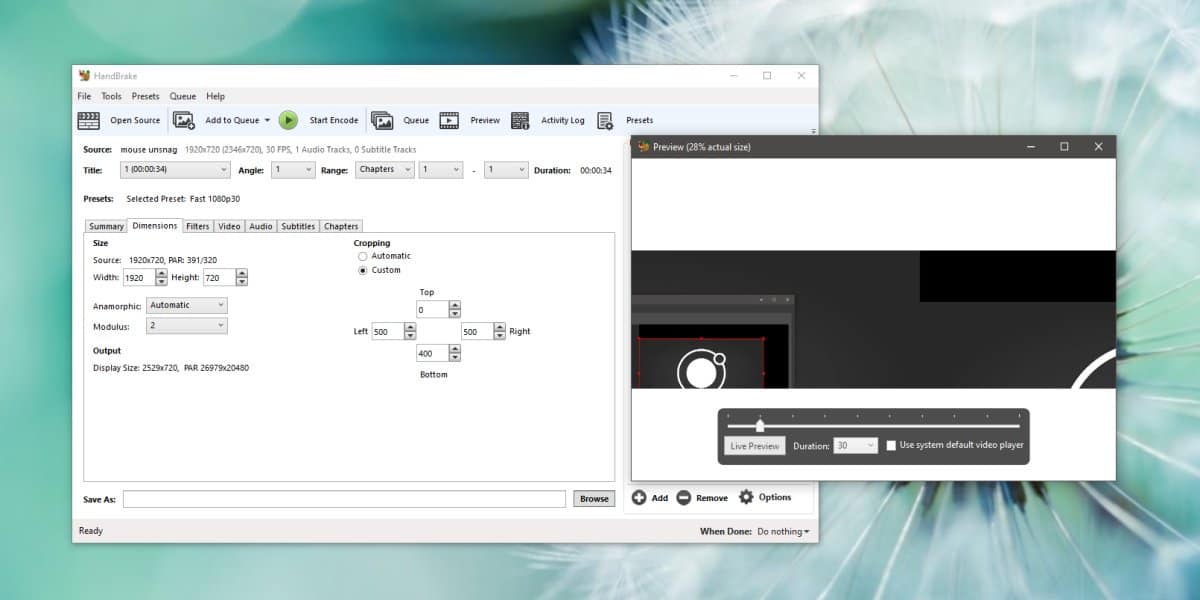
जब आप पूरा कर लें, तो उस जगह को दर्ज करें जहाँ आप फ़ाइल को सहेजना चाहते हैं और फिर शीर्ष पर ode स्टार्ट एनकोड ’बटन पर क्लिक करें। इससे फसल की प्रक्रिया शुरू हो जाएगी।
फसल स्थायी है; आपको पीछे के हिस्से नहीं मिल सकतेउस वीडियो को काट दिया गया है। यह फिर से है, एक वीडियो को आकार देने के समान नहीं है, जहां आप इसे रखते हैं और बस इसके संकल्प को कम करते हैं। यह एक वीडियो को ट्रिम करना पसंद करता है जहां यदि आप इसका एक भाग काटते हैं, तो मूल फ़ाइल को अधिलेखित करने पर आपको इसे वापस नहीं मिल सकता है। वीडियो क्रॉप करते समय, जब तक आप प्रोजेक्ट के साथ नहीं हो जाते, तब तक मूल फ़ाइल की प्रतिलिपि के रूप में फसल संस्करण को हमेशा सहेजना एक अच्छा विचार है।
यह ध्यान देने योग्य है कि हैंडब्रेक नहीं करता हैवीडियो के लिए सही रिज़ॉल्यूशन की रिपोर्ट करें ताकि सुनिश्चित करें कि आप वीडियो को क्रॉप करने से पहले उसका वास्तविक रिज़ॉल्यूशन जानते हैं। इससे यह पता लगाना आसान हो जाएगा कि वीडियो को कितना कट आउट करना है। अधिक सहायता के लिए, पूर्ण वीडियो का स्क्रीनशॉट लें और चित्र संपादक का उपयोग करके यह पता करें कि कितना कट आउट करना है। छवि संपादकों के पास बेहतर उपकरण हैं।













टिप्पणियाँ